如何修復損壞的Word文檔?原因及解決辦法分享!
處理損壞的 Word 檔案可能會讓人感到煩惱,尤其是當檔案存在排版扭曲、不清晰的文字或無法訪問的情況時。這可能會導致在關鍵時刻丟失重要信息的困擾。
別擔心,本文將幫助您解決這個問題。我們將指導您使用一些有效的方法來修復損壞的 Word 檔案,以便恢復其原始品質。在本文中,您將獲得有價值的建議,了解如何避免未來的檔案損壞,以及如何使用可靠的 Word 檔案修復應用程式來簡化服務過程。讓我們一起開始探索這一頁吧。
第一部分:損壞 Word 檔案的問題
A. 損壞 Word 檔案的定義
損壞的 Word 檔案是指由於檔案結構或數據中的錯誤,部分或完全無法讀取的檔案。這些錯誤會阻止 Microsoft Word 打開或正確顯示檔案,可能會出現格式扭曲、部分字符無法讀取或檔案完全無法訪問的情況。損壞會影響檔案的內容和可用性,可能會造成沮喪。這種問題的原因有很多,以下將討論這些原因。
B. Word 檔案損壞的常見原因
檔案損壞可能由多種原因引起,這些原因包括:
- 突然斷電:保存過程中斷,導致檔案不完整或損壞。
- 軟體崩潰:在編輯或保存檔案時,Word 或操作系統的突然崩潰可能導致 Word 檔案損壞。
- 惡意軟體或病毒:惡意程式可能會更改或損壞檔案結構,導致檔案損壞。
- 儲存問題:故障的硬碟或外部儲存裝置可能會導致檔案損壞。
- 不正確的檔案傳輸:上傳、下載或複製檔案過程中的錯誤可能會損壞 Word 檔案。
了解這些原因後,您可以輕鬆修復 Word 檔案。
C. 及時修復 Word 檔案的重要性
及時修復損壞的 Word 檔案非常重要,可以防止數據丟失並恢復重要信息。如果您延遲解決問題,這可能會加重損壞,甚至在極端情況下使檔案無法使用。快速採取行動並使用適當的工具可以幫助您恢復檔案,讓您在不丟失重要數據的情況下繼續工作。
第二部分:損壞 Word 檔案的徵兆:識別問題
損壞的 Word 檔案無疑會干擾您的工作流程,但立即發現其徵兆可以讓您快速解決問題。確定是否存在問題及如何應對其實是非常簡單的。
A. 顯示損壞 Word 檔案的徵兆
損壞的 Word 檔案會顯示易於識別的徵兆。這些徵兆包括:
- 打開檔案時出現錯誤訊息(例如:“Word 無法打開該檔案”)。
- 顯示奇怪的、混亂的文字,無法理解。
- 格式和佈局問題,以及缺失的圖片或亂碼的表格。
- 檔案崩潰或停止回應。Microsoft Word 重複無法使用。
- 完全無法使用,例如無法打開的檔案。
B. 如何識別損壞的 Word 檔案
當 Word 檔案反應異常時,可能表示該檔案已損壞。
例如,如果在保存時遇到一些問題、檔案打開時間過長,或者 Word 顯示兼容性警告,這些都可能是警告徵兆。
此外,與類似檔案相比,任何異常大或小的檔案大小,也可能表明檔案的可靠性存在問題。
C. 損壞的 Word 檔案對生產力的影響
如果 Word 檔案損壞,組織的生產力將會受到重大影響。以下是它可能帶來的影響:
1. 重要任務可能會延遲,如果丟失了關鍵數據,重建所需時間可能會更長。
2. 中斷會造成延誤,打斷工作流程並產生不滿情緒。
為了避免這些後果,及早識別問題並採取預防措施是非常重要的。
第三部分:修復 Word 檔案的方法
有幾種方法可以恢復損壞的 Word 檔案的內容和功能。以下是修復 Word 檔案的最有效工具,包括內建功能和第三方工具。
A. 使用內建的 Microsoft Word 功能修復 Word 檔案
MS Word 擁有一個內建的修復功能,專門用於修正損壞的檔案:
1. 打開 MS Word 應用程式,並進入檔案 開啟。
2. 找到損壞的檔案並選擇它。
3. 在「開啟」按鈕右側的下拉選單中,選擇「開啟並修復」。
這將自動檢測並修正檔案錯誤,並將檔案恢復到可用狀態。
B. 透過恢復選項修復 Word 檔案
如果內建的修復功能無效,請使用恢復選項:
1. 從任何檔案中恢復文字:
1. 打開 Microsoft Word,然後點擊檔案 開啟。
2. 選擇損壞的文檔,然後從檔案類型的下拉選單中選擇「從任何檔案中恢復文字」。
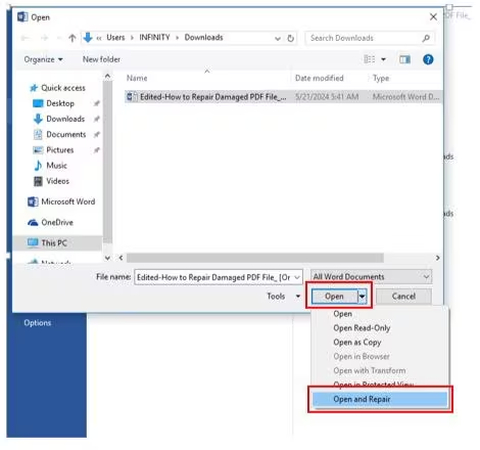
3. Word 會提取可讀的文字,您可以將其保存在新檔案中。
2. 自動恢復功能:
1. 進入檔案資訊 管理檔案 恢復未保存的檔案。
2. 查找自動恢復檔案,以訪問您檔案的未保存版本。
C. 使用第三方工具修復損壞的 Word 檔案
當其他方法失敗時,第三方解決方案也是可行的。這些工具提供額外的功能:
1. 修復嚴重損壞的檔案: 恢復嵌入的圖片、圖表和複雜的格式。
2. 批量修復多個檔案: 第三方工具通常對於強烈損壞更有效,減少數據丟失的機會並最大限度地恢復。
第四部分:防止未來的損壞:Word 檔案的最佳實踐
透過提前採取預防措施,您可以避免遭遇損壞的 Word 檔案帶來的煩惱。以下是您可以保護檔案免受損壞並確保其安全的方式。
A. 避免 Word 檔案損壞的提示
以下是避免 Word 檔案損壞的建議:
- 始終將數據儲存在高品質且無錯誤的設備上。
- 考慮使用不間斷電源(UPS)或定期保存工作,以防止停電時數據丟失。
- 確保您的 Microsoft Word 和操作系統為最新版本,以最小化兼容性問題。
- 定期檢查您的電腦,防範病毒和其他可能損壞檔案的惡意軟體。
- 不要突然關閉電腦或強制退出 Word,這樣可能會防止正在打開的檔案被保存。
B. 定期備份及其重要性
備份是保護您的工作的必要措施,應該定期進行:
- 利用雲端儲存服務,如 OneDrive 或 Google Drive,自動保存您的 Word 檔案。
- 將本地副本保存在次要硬碟中,以確保額外的保護層。
- 使用 Word 的自動保存功能,這樣會自動保存您的工作副本,減少檔案丟失的風險。
C. 編輯和保存 Word 檔案的保存習慣
在編輯或保存 Word 檔案時,請記住以下幾點:
- 為檔案使用唯一的名稱進行保存,以免覆蓋先前的版本。
- 對於重大更改,請使用“另存為”以不同的名稱保存,以便不會影響原始檔案。
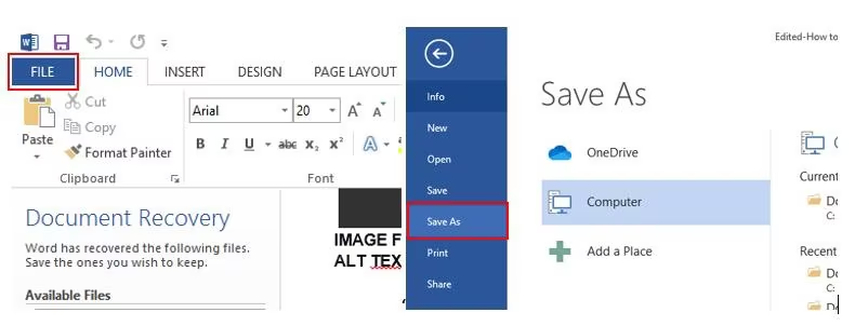
- 確保不要傳送超過最大大小的 Word 檔案,因為這些檔案容易損壞。
- 切勿直接在外部硬碟上編輯檔案,應將其保存在本地硬碟並從那裡進行編輯。
第五部分:如何修復無法播放的影片?最佳推薦
也許有些人想要修復 Word 檔案,還有許多人可能正在尋找一個完美修復影片檔案的工具。如果是這樣,這裡有一個影片修復工具可以用來修復損壞的影片。
HitPaw VikPea(原 HitPaw Video Enhancer)是一個極力推薦的工具,用於修復損壞的影片檔案。憑藉 HitPaw VikPea 的使用者友好介面,您會發現這個過程是多麼簡單。它可以提供快速的修復結果,使您能夠在幾分鐘內修復損壞的影片。
功能
- 修復所有級別損壞的影片檔案,包括無法打開、格式無法識別、內容無法讀取等問題。
- 完美修復損壞的影片檔案,無需更改原始檔案內容。
- 支援超過 30 種匯入格式,包括 MOV、MP4、MPEG 等。
- 同時增強多個影片,幫助您節省修復損壞檔案的額外時間。
- 簡單的設計,對初學者和專業人士都非常易於使用。
修復影片的步驟
以下是使用 HitPaw VikPea 修復影片的方法:
步驟 1. 訪問 HitPaw 的官方網站並下載該軟體到您的電腦。
步驟 2. 下載並啟動後,進入「影片修復」功能。點擊「添加」以上傳損壞的影片檔案。HitPaw 允許您一次上傳多個損壞的影片。

步驟 3. 點擊「開始修復」以開始修復過程。您可以觀察 HitPaw VikPea 如何修正您的影片檔案。

步驟 4. 修復完成後,點擊任何檔案圖標旁邊的「修復完成」。如果您對結果滿意,點擊「匯出」將修復後的影片保存到您選擇的位置。

了解更多 HitPaw VikPea 修復影片的更多資訊
結論
修復損壞的 Word 檔案對於保持工作效率至關重要。因此,了解檔案損壞的原因非常重要。此外,如果您遇到損壞的影片檔案,您可以使用 HitPaw VikPea,它是一個強大的工具,能夠修復任何類型的損壞問題。








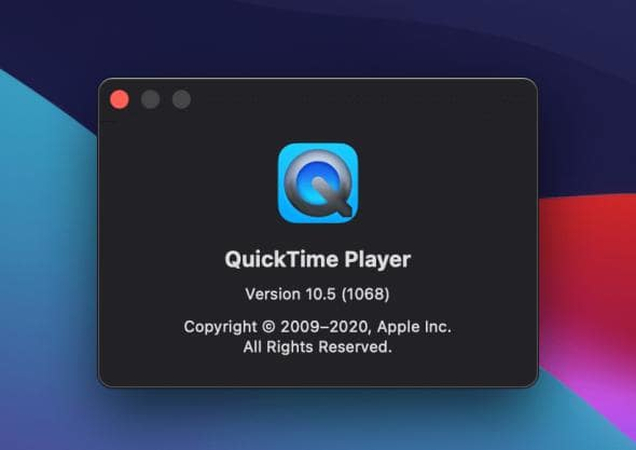



分享文章至:
選擇產品評分:
Joshua
HitPaw 特邀主編
熱衷於分享3C及各類軟體資訊,希望能夠透過撰寫文章,幫助大家瞭解更多影像處理的技巧和相關的AI資訊。
檢視所有文章留言
為HitPaw留下您的寶貴意見/點評